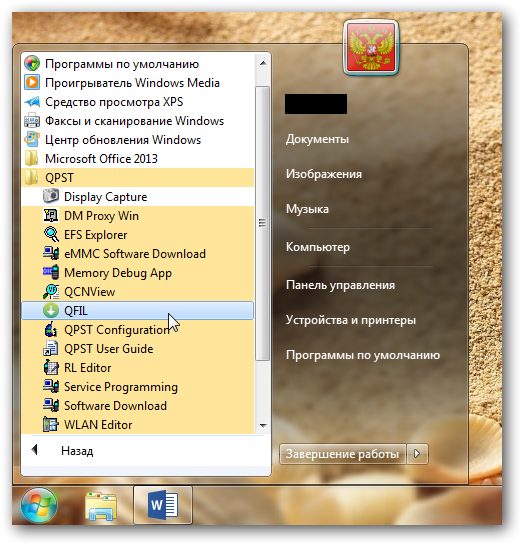openwrt-19.07.10-ar71xx-mikrotik-nand-large-squashfs-sysupgrade.bin
openwrt-19.07.10-ar71xx-mikrotik-vmlinux-initramfs-lzma.elf
Восстановление
1. Настройте DHCP-сервер с загрузкой по протоколу TFTP (установите на вашем компьютере статический IP диапазона 192.168.1.0/24). Обратите внимание, что файл initramfs должен находиться в каталоге, указанном командой.
sudo dnsmasq -i eth0 --dhcp-range=192.168.1.100,192.168.1.200 \ --dhcp-boot=openwrt-ar71xx-mikrotik-vmlinux-initramfs.elf \ --включить-tftp --tftp-root=~/каталог/где/файл/находится/ \ -d -u $USER -p0 -K --log-dhcp --bootp-dynamic
2. Подключите ПК к порту Ethernet 1.
3. Выключите маршрутизатор и удерживайте сброс при включении. Подождите 20 секунд, пока не появится файл, отправленный ПК. Отпустите сброс и оставайтесь подключенным к порту Ethernet, пока не увидите сообщение маршрутизатора об имени хоста Openwrt.
4. Подключите ПК к другому порту Ethernet.
5. Войдите в OpenWRT netboot
6. Обновите систему с помощью соответствующего файла Mikrotik sysupgrade.bin. (она либо 64-метровая, либо огромная. Вы можете выбрать нужную, открыв и прочитав номер детали на микросхеме tsop48. Но, это не должно иметь значения, если вы прошиваете не ту, здесь.)
Если вы допустили ошибку, повторите netboot и повторите попытку. На печатной плате рядом с кабелем питания есть UART, если сетевая загрузка работает, но по какой-то причине сбой обновления системы. Возможно, вам понадобится 64-миллиметровый образ, но загрузчик останется, чтобы устройство не было заблокировано, если используется неправильный sysupgrade.
Может быть быстрее и проще загрузить ethernet (tftp) из загрузчика, вместо того чтобы удерживать нажатой кнопку сброса при загрузке.
Если вы видите ошибки ECC в UART (от 18 и более ранних версий. Была исправлена в 19.07), обратитесь к этому сообщению на форуме: https://forum.openwrt.org/t/ecc-errors-in-ubi-rb2011uias-2hnd-in-and-solution/16424/15
Пользователи сообщили, что несколько устройств повредили их flash при 2-м обновлении системы. В этом случае устройство можно использовать только в режиме сетевой загрузки. Смотрите: https://forum.openwrt.org/t/rb433-bad-sector-cannot-start-openwrt/71519/12
Для получения более подробной информации смотрите:
Источник: https://openwrt.org/toh/mikrotik/rb2011